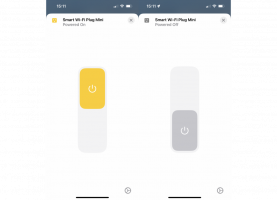Een Gmail-account verwijderen
Wilt u een oud Gmail-account verwijderen of migreren naar een nieuwe service? Dit is de gemakkelijkste manier om uw Gmail-account te verwijderen.
Is het tijd om van je oude Gmail-account af te komen? Of je nu op zoek bent naar een nieuw account met een andere service of je kunt die gênante gebruikersnaam van jaren geleden gewoon niet aan, het is niet zo moeilijk om naar iets nieuws over te gaan.
Het verwijderen van een Gmail-account is een eenvoudig maar zeer permanent proces, dus u moet ervoor zorgen dat u alle gevoelige gegevens die u niet wilt verliezen, hebt gedownload en opgeslagen.
Je kunt ook geen e-mails meer verzenden of ontvangen van dat account, dus zorg ervoor dat je belangrijke personen hebt geïnformeerd dat je je account gaat verwijderen.
Dus, zonder verder oponthoud, hier is de gemakkelijkste manier om je Gmail-account te verwijderen.
Wat we gebruikten?
- We gebruikten een Hauwei MateBook X Pro (2022) met Gmail, hoewel deze methode werkt op elk apparaat waarop Gmail kan worden uitgevoerd.
De korte versie
- Log in op uw Google-account en ga naar uw Gmail
- Druk op het rasterpictogram in de rechterbovenhoek
- Klik op de knop Account
- Druk op de Data & Privacy-knop
- Scroll naar het gedeelte 'Meer opties'
- Druk op Uw Google-account verwijderen
- Log opnieuw in om te verifiëren dat jij het bent
- Lees de voorwaarden door
- Vink beide vakjes aan
- Klik op Account verwijderen
- Druk op Doorgaan
-
Stap
1Log in op uw Google-account en ga naar uw Gmail

Zorg ervoor dat u bent aangemeld bij uw Gmail-account.

-
Stap
2Druk op het rasterpictogram in de rechterbovenhoek

De rasterknop bestaat uit negen stippen en bevindt zich in de rechterbovenhoek, direct naast uw eigen Google-initiaal.

-
Stap
3Klik op de knop Account

Uw accountknop zou de eerste optie in het pop-upmenu moeten zijn. Het zal de eerste initiaal van uw voornaam hebben.

-
Stap
4Druk op de Data & Privacy-knop

De Data & Privacy knop zit in het menu aan de linkerkant, dit is de derde optie beneden.

-
Stap
5
Zodra u in het gedeelte Gegevens en privacy bent, scrolt u omlaag naar het gedeelte 'Meer opties' dat zich onderaan de pagina bevindt.

-
Stap
6Druk op Uw Google-account verwijderen

Nu bent u in het gedeelte Meer opties en klikt u op de knop Uw Google-account verwijderen.

-
Stap
7Log opnieuw in om te verifiëren dat jij het bent
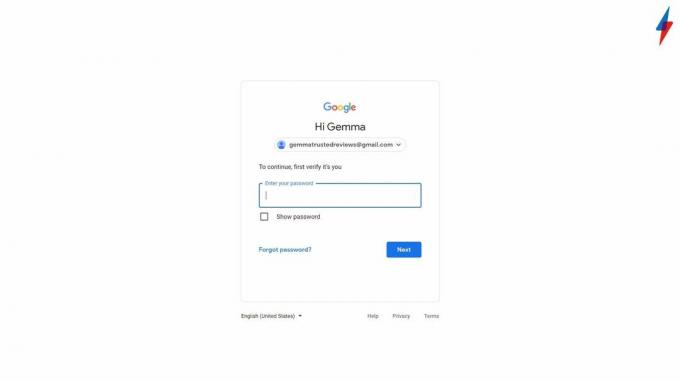
Zodra u op de knop Uw Google-account verwijderen klikt, moet u zich opnieuw aanmelden bij uw account om te verifiëren dat u de accounthouder bent.
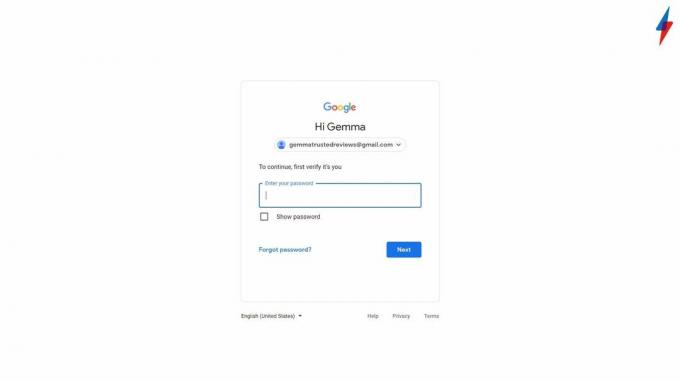
-
Stap
8Lees de teams en voorwaarden door
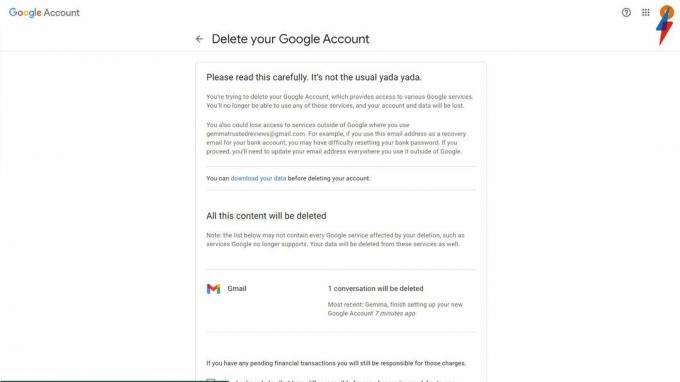
Zorg ervoor dat u de algemene voorwaarden leest voordat u uw account verwijdert. Er is een optie om gegevens van uw account te downloaden en Google laat u weten hoeveel gesprekken worden verwijderd. Zorg ervoor dat u tevreden bent met uw beslissing en dat u belangrijke e-mails of bijlagen hebt gedownload of opgeslagen.
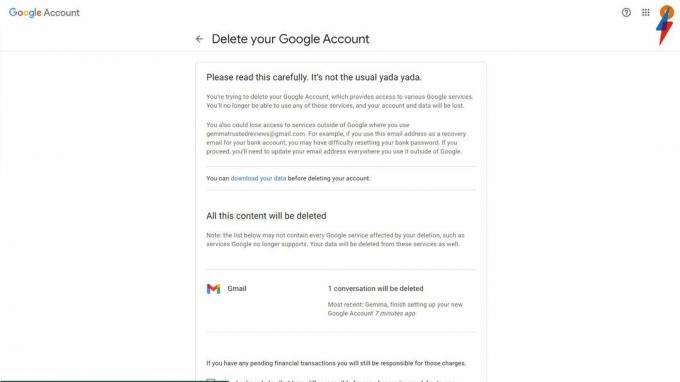
-
Stap
9Vink beide vakjes aan en druk vervolgens op Account verwijderen

Vink beide vakjes aan zodat u op de knop Account verwijderen kunt klikken.

-
Stap
10Druk op Doorgaan

Nadat u uw account hebt verwijderd, drukt u op Doorgaan om het proces te verlaten.

Veelgestelde vragen
Ja, u kunt meer dan één Gmail-account maken om tegelijkertijd te gebruiken.
Als u onlangs uw Google-account heeft verwijderd, kunt u deze mogelijk herstellen, maar u moet snel handelen.
Je houdt misschien van…

Een lege pagina verwijderen in Google Documenten

Xiaomi 12 Pro versus Pixel 6 Pro: wat is beter?

Xiaomi 12 Pro versus iPhone 13 Pro: wat is meer Pro?
Waarom vertrouwen op onze journalistiek?
Trusted Reviews, opgericht in 2004, bestaat om onze lezers grondig, onbevooroordeeld en onafhankelijk advies te geven over wat ze moeten kopen.
Tegenwoordig hebben we miljoenen gebruikers per maand van over de hele wereld en beoordelen we meer dan 1.000 producten per jaar.